Visual Studio Code の Unity 拡張機能を使用する方法
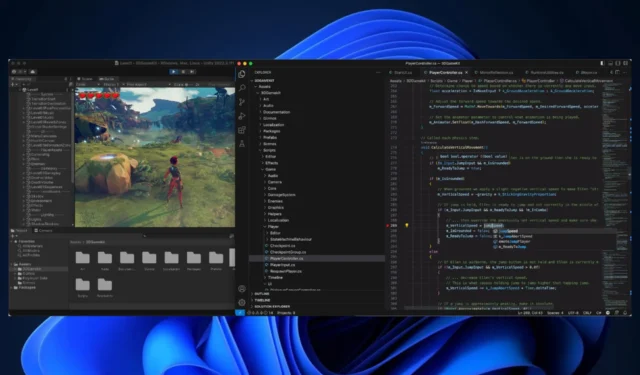
マイクロソフト
Microsoft は、Unity 拡張機能を Visual Studio Code と一緒に使用して、Unity ゲームを作成およびデバッグできることを期待しています。Unity 拡張機能は、Visual Studio と Visual Studio Tools の両方から使い慣れた機能を借用しており、デスクトップ、モバイル、コンソールなど、あらゆるプラットフォームでゲームを開発できます。
Studio Code に必要な拡張機能も多数ありますが、Unity 拡張機能は非常にパフォーマンスが高く、多くの機能が付属しています。
Visual Studio Code の Unity 拡張機能を使用する方法は次のとおりです。
まず最初に、デバイスと Visual Studio Code に拡張機能をダウンロードしてインストールする必要があります。
- この拡張機能を機能させるには Unity 2021 が必要であることを知っておく必要があります。この拡張機能は、Unity デバイスが依存するすべての拡張機能を自動的にインストールします。
- また、Visual Studio Editor パッケージがバージョン 2.0.20 以降にアップグレードされていることを確認する必要があります。
- Visual Studio エディターが最新の場合は、Unity の設定に移動し、Visual Studio Code を Unity の外部 C# エディターとして設定します。
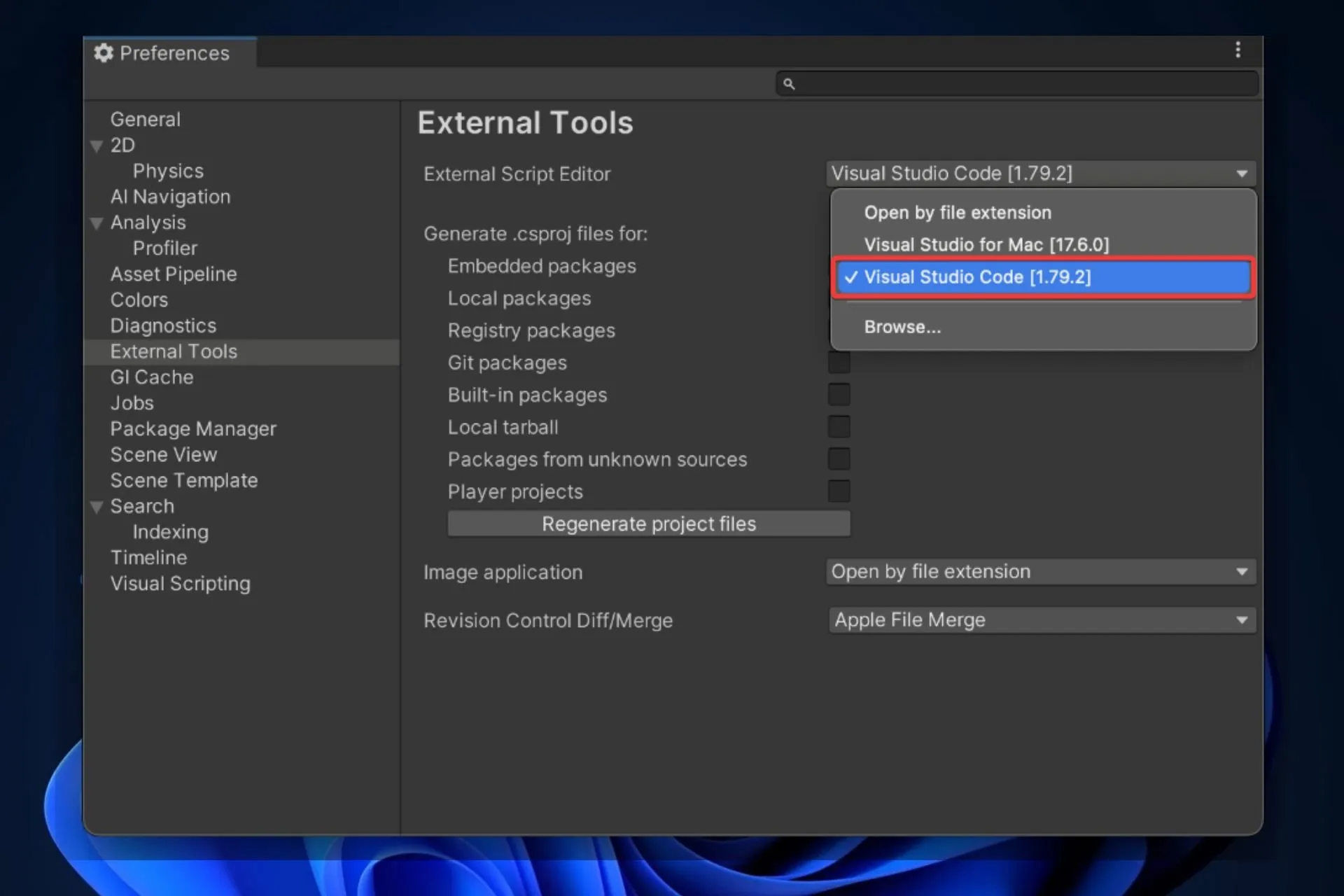
この拡張機能にはいくつかの重要な機能が付属していることを知っておく必要があります。
- AI 統合ツールを使用してコードを編集します。行全体の補完やスター付きの提案などの機能が備わっています。
- Unity ゲームをデバッグする: F5 を押すと、デバッグ メニューがポップアップ表示され、必要に応じてそのメニューを Unity ゲームにアタッチしてデバッグできます。
現時点では、この拡張機能は初期プレビュー段階にあり、将来の更新で改善するためにフィードバックを残すことをお勧めします。これを行うには、[ヘルプ] > [問題のレポート]ダイアログ メニューにアクセスします。別のタブが開き、そこからフィードバックを選択してカスタマイズできます。
この拡張機能を使用しますか? あなたはそれについてどう思いますか?我々に教えてください。



コメントを残す